Удаление фона в помощью инструмента «Волшебной палочки» (Magic Wand Tool)
На панели инструментов, расположенной вертикально слева, выбираем инструмент «Волшебная палочка» (Magic Wand Tool):
И кликаем по белой области на изображении, на примере я кликнул в правом верхнем углу, в следствии чего в документе появилась выделенная область, отмеченная движущейся пунктирной линией, эта линия, обозначающая границу выделенной области, в простонародье называется «марширующие муравьи»:

Теперь редактировать мы можем только ту часть изображения, которая находится в выделенной области. Всё, что находится вне выделения, недоступно для любого редактирования (удаления, рисования, цветовой коррекции и т.п.).
Но, бывают случаи, когда не совсем понятно, какая часть изображения является выделением, а какая — нет.
Чтобы определить, какие пиксели в изображении доступны для редактирования, надо включить подсветку быстрой маски, для этого следует нажать клавишу Q. Вот как теперь выглядит документ:
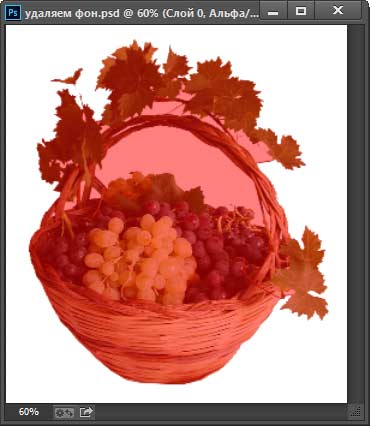
Красным отмечена область изображения, находящаяся вне зоны выделения, т.е. недоступная для редактирования. Чтобы отключить подсветку, т.е. быструю маску, снова нажимаем клавишу Q.
Удалить выделенную область целиком очень просто — надо всего-лишь нажать клавишу Delete. Сделаем это, и, для лучшего просмотра, снимем выделение. нажав комбинацию Ctrl+D. Вот что получилось, серо-белый шахматный фон обозначает прозрачную область:

Итак, фон вокруг корзины удалён, но задача не выполнена. т.к. остались фрагменты фона внутри корзины.
Эти области не были удалены. т.к. изначально не вошли в выделение, а произошло это из-за неправильной настройки инструмента «Волшебная палочка».
Давайте вернёмся назад и восстановим начальное состояние документа, для этого следует нажать кнопку F12.
Давайте настроим «Волшебную палочку». На данный момент нас интересует только одна опция этого инструмента — «Смежные пиксели» (Contiguous), которая в Photoshop включена по умолчанию. При активной данной опции, «Волшебная палочка» выделяет только смежные, т.е. соприкасающиеся друг с другом пиксели схожих цветов, а, в нашем случае, белые пиксели внутри ручки корзины отделены от внешних коричневыми пикселями этой самой ручки. Поэтому снимаем галку у опции «Смежные пиксели»:

И кликаем «Волшебной палочкой» в том же самом месте, где кликали в первый раз, результат:

Нажимаем клавишу Q для включения быстрой маски, чтобы выделенная область была нагляднее:

Теперь область под ручкой доступна для редактирования и удаления, но, вместе с этим, доступны для удаления и некоторые пиксели на тале самой корзины, а нам это не надо.
Чтобы исправить этот недочёт, воспользуемся активной на данный момент быстрой маской (Quick Mask).
Возьмём инструмент «Кисть» (Brush Tool):
Нажимаем на клавишу D, чтобы основной цвет на палитре цветов стал чёрным, делаем диаметр кисти примерно равным диаметру белых пятен, жёсткость устанавливаем на 100%, и закрашиваем пятна, в процессе закраски пятна должны исчезнуть под розовой подсветкой:
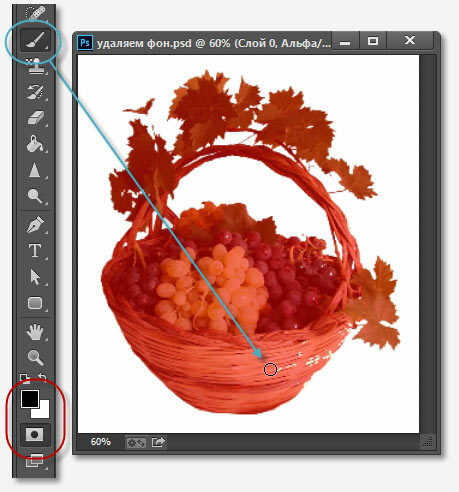
После того, как пятна закрашены, снова нажимаем клавишу Q, а затем Delete. Результат:

Собственно, задача выполнена, фон под фруктами удалён. Теперь я могу перетащить слой на другое изображение с помощью инструмента «Перемещение» (Move Tool), либо создать новый слой с каким-либо изображением под слоем с корзиной.
На примере, я создал под слоем с корзиной слой с оранжево-красным градиентом:
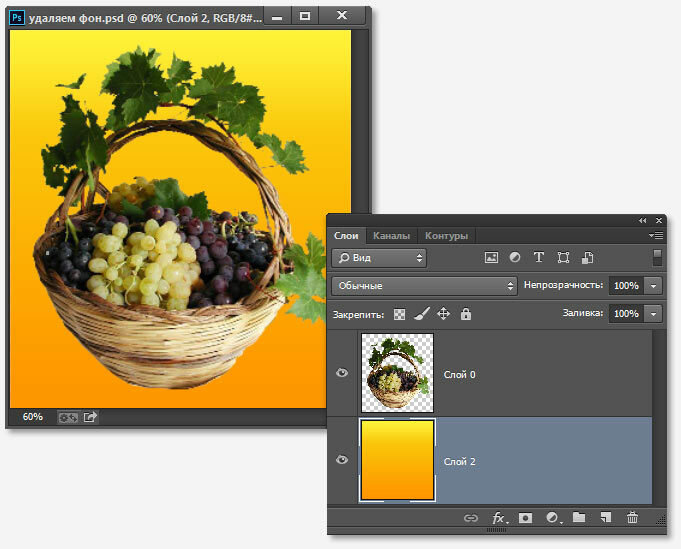
Как удалить фон сразу на нескольких фото в iPhone или iPad
1. Убедитесь, что все изображения хранятся в одном и том же месте (папке) в приложении «Файлы» для iPhone или iPad.
Если они находятся в приложении «Фото», вам сначала нужно переместить их в приложение «Файлы». Откройте приложение «Фото», нажмите «Выбрать», выберите несколько изображений. Теперь используйте кнопку «Поделиться» и выберите «Сохранить в Файлы». Выберите папку для сохранения изображений. Это скопирует изображения из приложения «Фото» в приложение «Файлы».

2. Откройте приложение «Файлы» и перейдите к папке, в которой сохранены скопированные изображения.
3. Нажмите кнопку «Еще» (три точки внутри круга) сверху и нажмите «Выбрать».
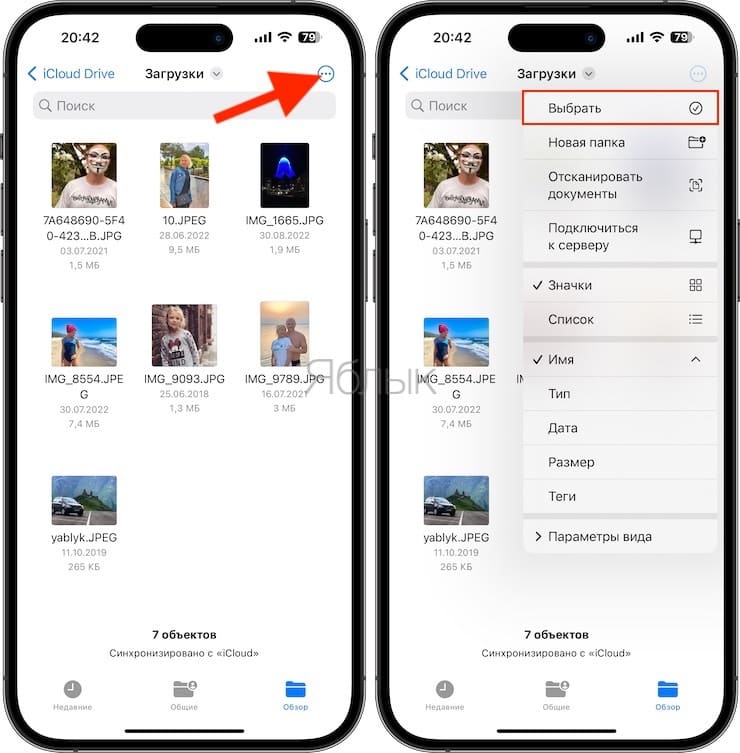
4. Теперь выберите все изображения, фон с которых вы хотите удалить.
5. После выбора коснитесь кнопки «Еще» и просто коснитесь пункта «Удалить фон».
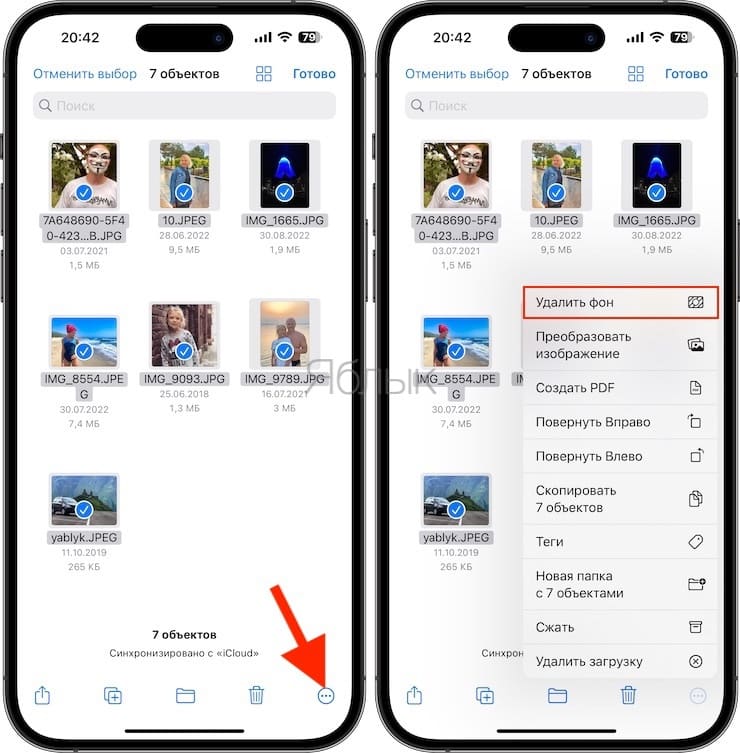
Приложению «Файлы» потребуется некоторое время для обработки, а потом еще и сохранения всех изображений с извлеченным объектом и прозрачным фоном. Пока это происходит, не выходите из приложения «Файлы» и не закрывайте его. К сожалению, нет никакого индикатора выполнения задачи, поэтому вам придется подождать, пока вы не увидите изображения с удаленным фоном в приложении «Файлы».
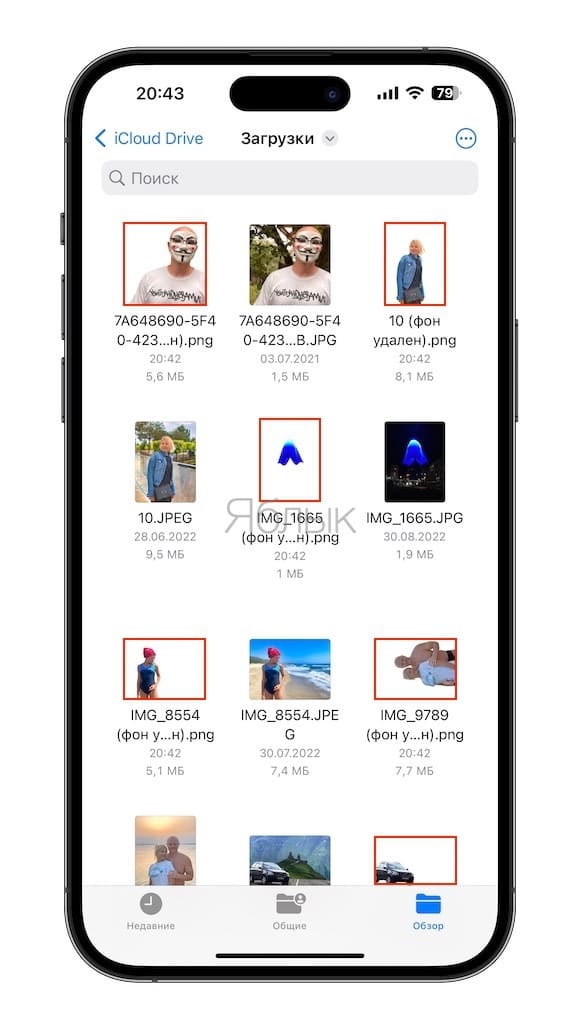
Все эти вновь созданные изображения PNG будут иметь суффикс «фон удален» в качестве суффикса в именах файлов, но вы можете потом легко дать этим картинкам и другие имена.
Вопросы и ответы по теме: “Лучший сайт для удаления фона с изображения онлайн бесплатно”
Где можно бесплатно удалить фон?
Remove.bg — это бесплатный сервис, позволяющий удалить фон любой фотографии. Он работает автоматически, то есть вам не нужно выбирать фоновые слои или что-то еще. Просто выберите изображение, и инструмент удалит фон за считанные секунды.
Как убрать фон у картинки?
Выберите рисунок, с которого нужно удалить фон. На панели инструментов выберите Формат рисунка > Удалить фон или Форматировать > Удалить фон. Если вы не видите раздел Удалить фон, убедитесь, что выбрано изображение. Возможно, понадобится дважды щелкнуть изображение, чтобы выбрать его и открыть вкладку Формат рисунка.
В каком приложении можно удалять фон?
Часть 1. 11 лучших приложений для стирания фона для Android/iPhone* Background Eraser.
- Background Eraser: superimpose.
- Apowersoft Background Eraser.
- Magic Eraser Background Editor.
- BG Remove- Background Editor.
- Ultimate Background Eraser.
- Slick-Auto Background Changer & Eraser.
- remove.bg.
В каком приложении можно убрать фон с фото бесплатно?
by Pixlr. БЕСПЛАТНО и 100% автоматическое удаление BG! Один клик на автоматическом снятии всего за пару секунд! Наши современные AI-инструменты позволяют вам удалить фон из фотографий продукта, списков электронной коммерции, селфи, изображений профиля и других без громоздкой ручной работы.
Как сделать прозрачный фон в формате PNG?
Откройте или создайте изображение, которое содержит прозрачные области, и выполните команду «Файл» > «Сохранить для Web». В диалоговом окне «Сохранить для Web» выберите «GIF», «PNG-8» или «PNG-24» в качестве формата оптимизации. Установите флажок «Прозрачность».
Тест 4. Поиск форм
В процессе экспериментов возникла теория: что если не искать фон и пытаться его удалить, а пытаться найти на изображении самый большой по площади контур и принять его за наш объект.
Для этого была написана функция , которая получает на входе изображение, а на выходе отдает (для визуализации с чем работали) и результат в виде изображения с нарисованном на нем самым большим найденным контуром.
Результат оказался удручающим. Он очень сильно зависит от исходного изображения, поскольку используется методы и которые нужно подкручивать вручную.
Так же удивительным оказался результат даже на очевидной, для человека, полученной маске.
Помимо прочего я, к своему стыду, так и не разобрался с методом . В этом тоже может быть проблема плохой работы скрипта. На скриншотах результатов это наглядно видно (рис. Тест 4. Изображение 1): на маске присутствует овальная область, которая, судя по всему и превращается в четырехугольник.
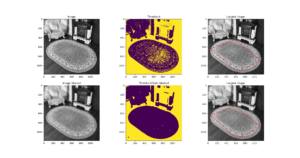 |
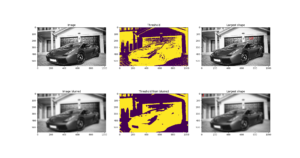 |
| Тест 4. Изображение 1 | Тест 4. Изображение 2 |
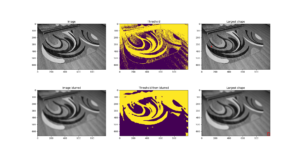 |
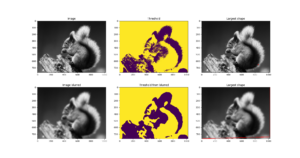 |
| Тест 4. Изображение 3 | Тест 4. Изображение 4 |
Тем не менее, польза от эксперимента все же есть. К примеру, если изменить коэффициент с до при расчете параметра точности аппроксимации (приближения, усреднения) в методе , то неплохо находится очертание слона на изображении.
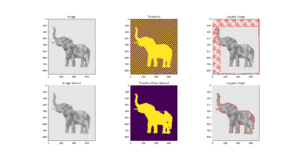 |
| Тест 4. Изображение 5 |
Тест 1
О цвете скриншотов в этом тесте
использует цветовую модель , а рисует в .
Я забыл конвертировать в () перед выводом на . Именно поэтому цвета на скриншотах, как бы, с синим отливом, а маски желто-фиолетовые, а не чернобелые.
В описании дальнейших тестов я это учел.
Но маски конвертировать не буду. Желто-фиолетовые получаются более наглядными, чем черно-белые.
Используются методы , и .
Как видно на результатах приведенных далее, тест не удался. Фон (), нормально определился только на втором изображении. А вот передний план () не определился ни где.
Здесь необходимо сделать одну оговорку: поскольку это был первый тест, «игрался» я с ним не так долго.
Пройдемся по коду.
Загружаем изображение и обесцвечиваем
Определение фона
На данном этапе определение фона срабатывает отлично. Проблемы возникают при удалении шума. Если поставить высокое кол-во итераций, на данном примере фон, практически исчезает, если низкое, остается много шума. Можно было бы вручную подкрутить и добиться нужного результата, но это сработало бы только для данного изображения, что неприемлемо.
На создание маски фона не очень влияет количество итераций, но, как можно увидеть на изображении 6, его увеличение дает несколько лучший результат
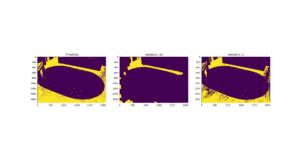 |
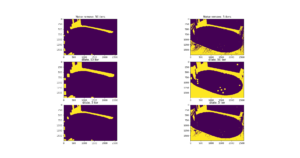 |
|---|---|
| Первый тест. Изображение 5 | Первый тест. Изображение 6 |
Определение переднего плана
Здесь результат мало зависит от рассчитанной до этого маски фона , хотя она и задействована в вычислении. Так же изменение параметров методов практически не влияет на результат. Скорее всего причина в конкретном изображении, что играет не в пользу данного метода.
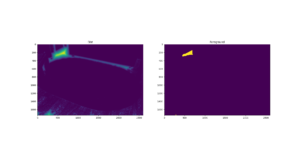 |
|---|
| Первый тест. Изображение 7 |
Подробно останавливаться на остальном коде, мне кажется, смысла особого нет. По сути там просто «соединяются» подсчитанные маски фона и переднего плана и рисуются маркеры на изображении. Результаты работы приведены в начале.
Результаты теста №1
| Первый тест. Изображение 1. Результат | Первый тест. Изображение 2. Результат |
|---|---|
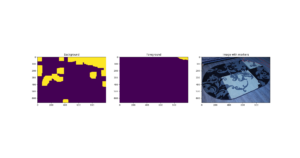 |
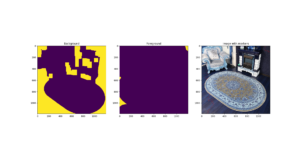 |
| Первый тест. Изображение 3. Результат | Первый тест. Изображение 4. Результат |
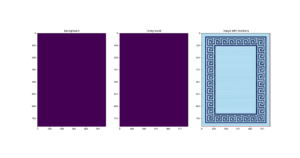 |
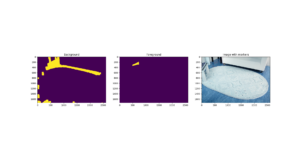 |
Онлайн-сервисы
И напоследок я припас один новый онлайн сервис. О нем я узнал только сегодня в поисках информации для этого поста. Вот ссылка — remove.bg
Скажу так, у этого web-ресурса есть преимущества:
- не нужно устанавливать программы
- быстрое удаление фона
- возможность заменить его на любой другой
Пока не понял, но возможно, что здесь есть платный функционал.
Попробую по шагам удалить фон с одной из своих фоток.
- захожу на remove.bg
- жму upload image и загружаю свое фото
- Вот что получилось. По моему идеально
- Попробую сменить background. Нажимаю кнопку Edit
- Здесь очень много готовых шаблонов. Также можете загрузить свое изображение. Выберу что-нибудь
- А еще есть функция размытия
- Готово, жму Download, чтобы скачать
Вот само новое фото:
Ох, друзья, не знаю, в чем подвох, но мне очень нравится результат. Сервис работает на славу. Как-нибудь проверю его на более сложном фото. Платных функций не нашел.
Сайт добавляю себе в закладке, он мне еще пригодится
Не удержался и проверил на девушках с длинными волосами, и снова хороший результат, почти идеально. Я приятно удивлен. Крутой ресурс.
Как удалить фон на фото или картинке на телефоне
Если вам необходимо удалить фон на фото или картинке на телефоне без использования персонального компьютера, то для этого существует множество приложений.
В Play Маркет есть еще одно приложение с таким же названием, но оно более сложное и не удаляет фон в автоматическом режиме. Поэтому чтобы не перепутать, зайдите в Play Маркет и наберите в поисковой строке фразу background eraser inshot. На скрине ниже я указал какое приложение необходимо установить.
Выберите и установите именно это приложение. Затем запустите его. Нажмите на значок «+» внизу главного экрана приложения.
Выберите изображение, на котором вам необходимо удалить фон. Для примера я выберу симпатичного щенка.
Вот что у меня получилось.
С помощью 2-х пальцев можно увеличить или уменьшить полученное изображение, а также повернуть его так, как вам необходимо.
Также ниже вы можете увидеть инструменты редактирования полученного изображения. Иконка кружочка со звездочкой внутри, которая называется «Магик» позволяет удалить с картинки элементы, которые не удалились в автоматическом режиме.
Если же у вас наоборот удалилось что-то лишнее, то с помощью инструмента «Устранение» можно восстановить нужный элемент.
И еще один полезный инструмент под названием «Разгладить» позволяет сделать края изображения более четкими. Можно выбрать значение от 1 до 5. Я выбрал значение 5 и вот что у меня получилось.
С остальными инструментами думаю вы разберетесь сами, так как я ими практически не пользуюсь. Но если вам интересно, то попробуйте их. При выборе инструмента вам будет показана подсказка как им пользоваться.
После того как вы добились нужного результата нажмите на стрелочку вправо в верхней части экрана телефона.
У вас откроется следующее окно с тремя инструментами: Холсты, Фон, Текст.
В разделе «Холсты» вы можете выбрать нужный вам формат изображения. Их там очень много: вертикальные, горизонтальные, под различные социальные сети и т.д.
В разделе «Фон» можно выбрать фон из множества цветов и оттенков, а также из предложенных изображений или загрузить свою картинку.
В разделе «Текст» много возможностей по написанию красивого текста. Можно выбрать шрифт и стиль текста.
А потом повернуть его и увеличить или уменьшить так, как вы захотите.
Когда все готово, нажмите в правом верхнем углу на иконку сохранения изображения.
И вот мой окончательный результат.
Хотел вам показать, как удалить фон с фото или картинки на телефоне, а в результате создал новый фон и добавил надпись. Ну что тут поделать? Увлекся J
Вы же можете ничего не добавлять, а оставить картинку без фона и сохранить ее в телефон.
Приложения для удаления фона
Чтобы вырезать фон с картинки, не нужно иметь под рукой компьютер. Существует множество приложений для смартфонов, которые помогут справиться с этой задачей просто и быстро. Давайте посмотрим, какие решения предлагают App Store и Google Play:
1. Pixomatic – фоновый ластик,
2. PhotoRoom,
3. Background Eraser,
4. Pro Knockout.
Pixomatic – фоновый ластик
Приложение Pixomatic имеет довольно широкий функционал для обработки изображений. Но самое главное для нас – оно умеет автоматически определять и удалять фон функциями «Волшебные ножницы» и «Замена фона». Функционал приложения платный, но разработчик обещает 7-дневный пробный период.
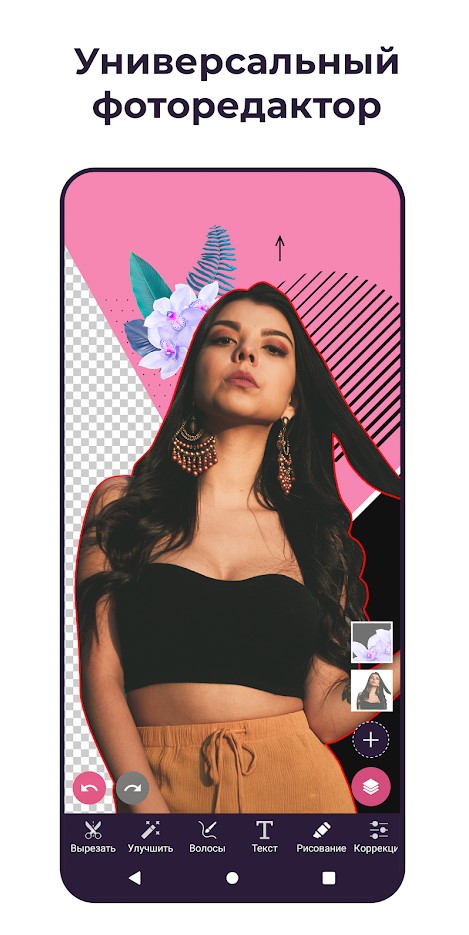
PhotoRoom
PhotoRoom – мощное приложение для монтажа фотографий, которое использует искусственный интеллект для автоматической обрезки частей изображения. Разработчики приложения говорят, что PhotoRoom изначально планировался именно как приложение для удаления фона, но со временем функционал расширился. Сейчас с его помощью можно не только обрезать фон, но и создать анимацию или коллажи.
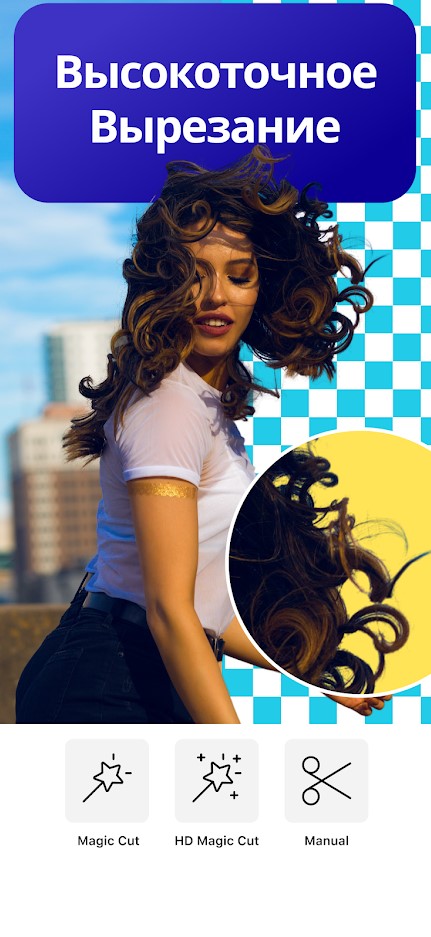
Background Eraser
Приложение, название которого говорит само за себя. Имеет автоматический режим обнаружения и удаления бэкграунда, а также специальные маркеры для уточнения объектов. Background Eraser специализируется именно на обрезке фона, никакого лишнего функционала. То что нужно, правда?
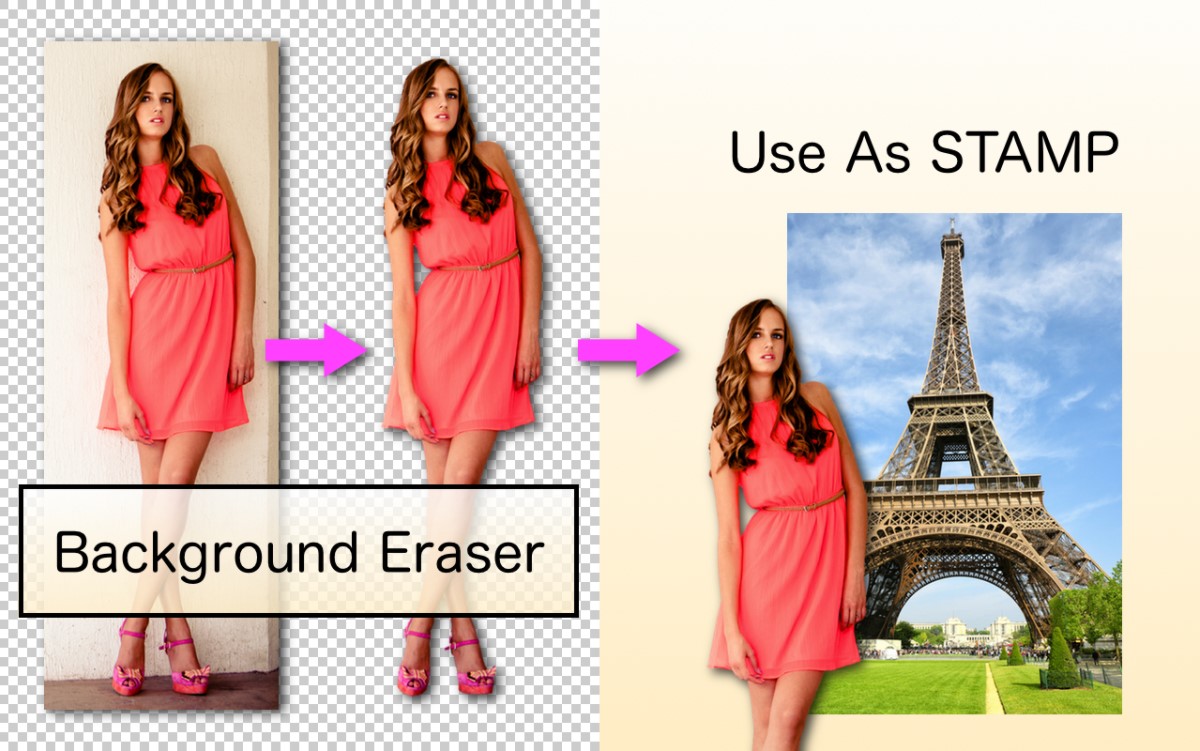
Pro Knockout
С помощью Pro Knockout можно не только вырезать фон, но и создать коллаж, убрать лишний объект с фотографии и даже наложить странноватый эффект с мускулами на фото собственного живота. Разработчик обещает мгновенное удаление фона с фотографии. Искусственный интеллект умеет определять волосы и аккуратно убирает фон, делая его прозрачным.
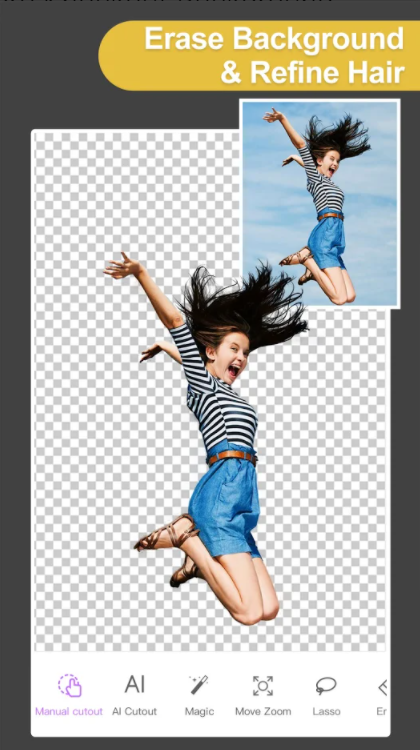
FAQ
Используется ли нейросеть в основе сервиса?
Да, в основе сервиса используется набор нейросетей. Команда Fabula AI регулярно проводит исследования и улучшает свой сервис, чтобы обеспечить лучшее качество для наших пользователей.
Как удалить задний фон без потери качества?
При работе с Fabula AI вы всегда будете получать полноценную картинку без потери качества. Даже если вы пытаетесь загрузить HD картинку, то в результате вы получите хорошее изображение. А чтобы повысить размерность изображения без потери качества предлагаем использовать другой инструмент – Upscale. Чтобы воспользоваться инструментом перейдите в Главная>Инструменты>Upscale (Увеличить картинку)
Как удалить задний фон вручную с помощью кисти?
Если автоматическое удаление фона по какой-то причине вам не подходит, вы всегда можете использовать дополнительные инструменты – кисть или сегментатор. Достаточно только выделить нужное пространство, выбрать операцию и отправить запрос в нейросеть. Далее в течение нескольких секунд вы получите результат генерации.
Как удалить фон онлайн бесплатно без регистрации?
Вы можете использовать нейросеть Fabula AI без регистрации. На вашем балансе уже есть бесплатные генерации для работы с ИИ-инструментами онлайн.
Могу ли я изменить фон после удаления?
Да, конечно. Вы можете работать с задним фоном как на текущей странице, так и на своем компьютере. Мы не ограничиваем скачивание и отдаем картинку в PNG формате. Используйте ее для работы с задним фоном в любом из редакторов.
Могу ли я убрать фон на изображении автоматически?
Да, просто загрузите фото и запустите обработку. Нейросеть автоматически определит границы изображения и произведет удаление фона. Результат вы получите в течение нескольких секунд.
Могу ли я удалить черный, зеленый, белый или любой другой фон с изображения?
Да, можете – Fabula AI работает с изображениями вне зависимости от цвета фона. Более того, если после обработки изображения вам потребуется поставить черный, зеленый, белый или другой цвет – воспользуйтесь нашим редактором. С его помощью удобно заменять фон, вписывать объект в готовые шаблоны или генерировать свой собственный фон по текстовому запросу.
Смогу ли я скачать результат в формате PNG?
Да, сможете. Сразу после удаления заднего фона вы можете скачать изображение в формате PNG.
Требуется ли регистрация на сервисе для удаления фона?
Нет, не требуется. Основной функционал нейросети Fabula AI не требует регистрации и авторизации.
Что делать для замены фона, если стандартный инструмент не подходит?
Если автоматическое удаление фона вам не подходит, то используйте расширенный онлайн-редактор со встроенными функциями искусственного интеллекта.
Правда ли, что Fabula AI работает бесплатно и без регистрации?
Да, правда. Большинство функций и инструментов вы можете получить без регистрации и авторизации.
Как выбрать лучшие приложения AI для удаления фона?
Ниже перечислены функции, на которые вам нужно обратить внимание, чтобы найти лучшее приложение для удаления фона:
Точность: Это одна из наиболее важных функций, на которые вам нужно обратить внимание. Это ИИ algorithms должен быть достаточно мощным, чтобы обнаружить объект на переднем плане и сохранить его изображение.tails при удалении фона.
Разрешение: Выходные данные должны иметь высокое разрешение, поскольку некоторые приложения снижают качество изображений после их обработки.
Дружественный интерфейс: Найдите простое в использовании приложение для удаления фона с фотографий, поскольку интуитивно понятный интерфейс с удобной навигацией позволит выполнить вашу задачу намного быстрее.
Пакетная обработка: Убедитесь, что приложения для удаления фона могут обрабатывать несколько изображений одновременно.neoусли.
Модули тонкой настройки: Приложение должно включать в себя другие инструменты редактирования, которые помогут вам улучшить и отредактировать ваши изображения.
Совместимость: Убедитесь, что выбранное вами приложение совместимо с operaсистемы, устройства и изображений, с которыми вы работаете.
Часто задаваемые вопросы
Что такое средство для удаления фона?
Удаление фона — это инструмент, который использует различные algorithms и искусственный интеллект для анализа изображения и разделения фона и переднего плана. Это позволяет вам экспортировать предмет с прозрачным фоном или заменить существующие знания. Вы также можете вернуть свой фон с помощью каталога стандартных изображений, фонов шаблонов или сплошных цветов.
Зачем удалять фон изображения или картинки?
Возможно, вам придется удалить фон изображения для редактирования фотографий. Приложения для удаления фона также могут помочь создавать профессионально выглядящие изображения продуктов для электронной коммерции. Вы также можете использовать его для социальных сетей, маркетинга, создания цифровой графики и многого другого.
На что обратить внимание при выборе подходящего инструмента для удаления фона?
Вот некоторые важные факторы, которые следует учитывать:
- Поддержка форматов файлов: Лучшее приложение для удаления фона должно поддерживать все форматы файлов, которые вам подходят. Он позволяет вам легко загружать и скачивать изображения в предпочитаемых вами форматах без каких-либо преобразований.
- Удаление фона: Лучшее приложение для удаления фона должно позволять вам удалять фон изображения и заменять его новым местоположением. Ваш инструмент удаления фона должен содержать стандартные изображения, которые можно использовать в качестве замены фона.
- Интеграции: Он должен интегрироваться с различными сервисами, которые вы можете использовать, включая WordPress, Shopify, Photoshop и другие. Это позволяет сэкономить время за счет автоматического удаления фона в этих сервисах.
- Цены: Правильный инструмент для удаления фона предоставит вам разумные варианты цен. Это позволяет вам приобрести идеальный план с количеством ежемесячных фоновых удалений для ваших нужд.
Как убрать фон с картинки?
Вот несколько способов удалить фон с изображения:
- Нанимайте экспертов, которые тратят много времени hours профессиональные инструменты для ручного выделения и удаления фона.
- Удаление фона вручную с помощью автоматического выбора объекта и методов маскировки изображений в таких приложениях, как Photoshop и GIMP.
- Используйте идеальное средство для удаления фона, которое может точно обнаруживать объекты и мгновенно удалять фон изображения в течение нескольких минут.
Лучшие инструменты для удаления фона из изображения
| Фамилия | Инструменты редактирования фотографий | Поддержка формата изображения | Мобильное приложение | Интеграции | Ссылка |
|---|---|---|---|---|---|
| Adobe Express | Да | JPG, PNG, PDF | Да | Canvas, Microsoft, Google, Флипгрид | Подробнее |
| Remove.bg | Нет | jpg, PNG | Нет | Photoshop, Figma, Магазин | Подробнее |
| PicWish | Нет | JPEG, PNG, TIFF | Да | Ничто | Подробнее |
| Фото номер | Нет | PNG, JPG | Да | Slack, Gmail | Подробнее |
| Canva Pro | Да | JPG, PNG, SVG, PDF | Да | Google Drive, Вордпресс | Подробнее |
Окончательный вердикт:
Мы исследовали лучшие средства для удаления фона для всех случаев и целей. Наши обширные оценки помогут вам найти лучшее приложение для удаления BG, отвечающее всем вашим потребностям.
- Adobe Express — лучший бесплатный инструмент для удаления фона, позволяющий удалять фон и выполнять различную ретушь, настройку и редактирование. operaпараметры на изображении.
- Если вы ищете быстрое и простое в использовании средство для удаления фона с множеством интеграций, то Remove.bg и Фото номер являются идеальным выбором.
Как удалить фон в фотошопе
Для меня этот способ проще. Поэтому рекомендую, если часто сталкиваетесь с необходимостью редактировать картинки, то установите фотошоп или другую подобную программу.
Как я уже писал выше в самом начале, инструкция сводится к следующим шагам:
- выделить background,
- нажать delete,
- сохранить.
Вот и всё. Но проблемы кроются в первом шаге.
Советы:
- подумайте, что выделить легче: background или сам объект. Выделяйте то, что легче. В случае выделения объекта просто инвертируйте выделение.
- Если фон или объект однородные по цвету, то используйте волшебную палочку.
- Если неоднородные, но границы четкие, то используйте магнитное лассо.
- Если границы не четкие, то обычное прямоугольное лассо.
- Иногда имеет смысл комбинировать вышеупомянутые инструменты.
- В режиме выделения можно выбрать один из режимов: новая выделенная область, суммирование, вычитание, пересечение. Я обычно применяю суммирование и вычитание, но и другие режимы бывают полезны.
Показывать инструкцию на каком-то примере не вижу смысла. Все случаи индивидуальны, и мастерство приходит с опытом. Я сам здесь любитель, а не эксперт. С простыми случаями я справляюсь на ура! Но фишек, как супер точно выделить каждый волосок на голове я не знаю, но фотошоп может, его возможности безграничны )))))
Make Image Transparent
Есть и абсолютно бесплатный сервис Make Image Transparent, но он весь обвешан рекламой. Мы насчитали 5 рекламных блоков! Но несмотря на это, он отлично справляется со своей задачей.
На скриншоте выше видно, что было достаточно сделать всего 2 грубых мазка, чтобы получить нужный результат. Получившийся результат можно сразу скачать в PNG формате, без необходимости регистрироваться и что-то оплачивать.
Вы можете использовать кнопку ZOOM-IN или ZOOM-OUT, чтобы сделать изображение больше или меньше для лучшей маркировки. Если вы ошибочно замазали что-то не то, то это можно легко удалить с помощью кнопки ERASER или UNDO.
ТОП нейросетей по удалению фона на фото

Benzin.io
Benzin.io — это русский сайт по удалению фона с фото. Заточен только на одну функцию, поэтому не перегружен всякими вкладками и настройками. Попробовать удалить фон можно беслпатно перейдя по кнопке прям на главной странице сайта.
При удалении фона можно настроить:
- цвет фона
- установить новый фон
- кадрировать фон
Сам процесс удаления очень скор: загружаете, удаляете, скачиваете готовое фото.

Acetone.ai
Acetone.ai — это русскоязычный сайт по удалению фона и объектов на фото. Можно также заменить фон и стереть ненжные объекты. Самое главное — сайт бесплатен полностью. Начать юзать можно с главной страницы.

Удалить фон: без проблем может почистить фон на фото с разрешением сторон до 10 000 пикселей по длинной стороне и размером до 25 Мб. Здесь в режиме редактирования можно пользоваться кистью удаления и выбрать цвет заменяемого фона, даже положить градиент.
Стираем объекты: здесь всего один инструмент, можно настроить её размер и начать стирать ненужное с картинки.
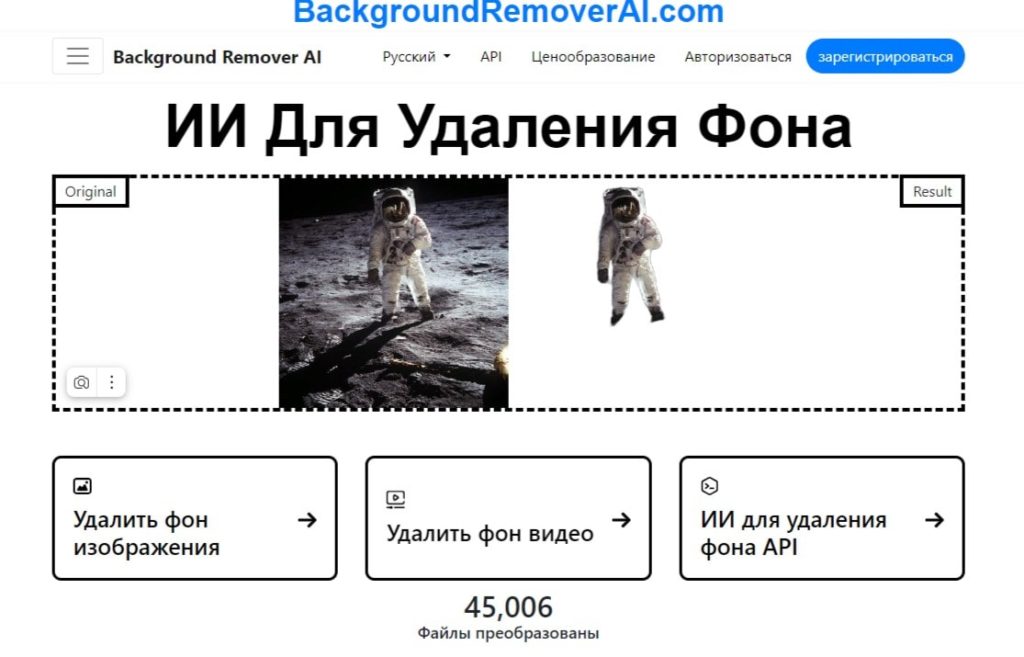
Backgroundremoverai
Backgroundremoverai.com — локализованный ресурс по удалению фона, к сожалению он платный. В своём функционале имеет возможности по удалению задника в видео.
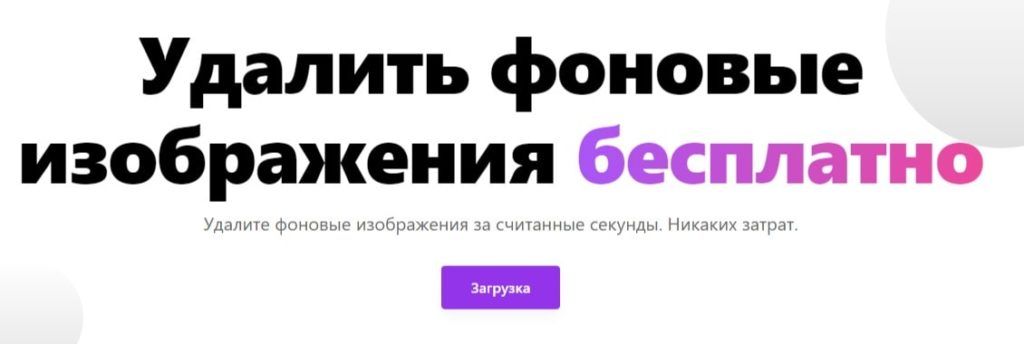
Removebg — обзор
Removebg — это бесплатная программа для мгновенного удаления фона, предназначенная для быстрого удаления нежелательного фона с изображений. Он предоставляет вам услугу автоматического удаления фона. Таким образом, после загрузки файла изображения вам не нужно вручную выбирать, а затем удалять фон.
Процесс удаления
1 Выберите свое изображение
Выберите изображение, которое вы хотите отредактировать, и загрузите его в наш инструмент.
2 Удалить фон
С помощью передовой технологии искусственного интеллекта мы проанализируем ваше изображение и удалим фон.
3 Загрузите свое изображение
Загрузите новое изображение и используйте его для любых творческих проектов, маркетинговых материалов или личного использования.
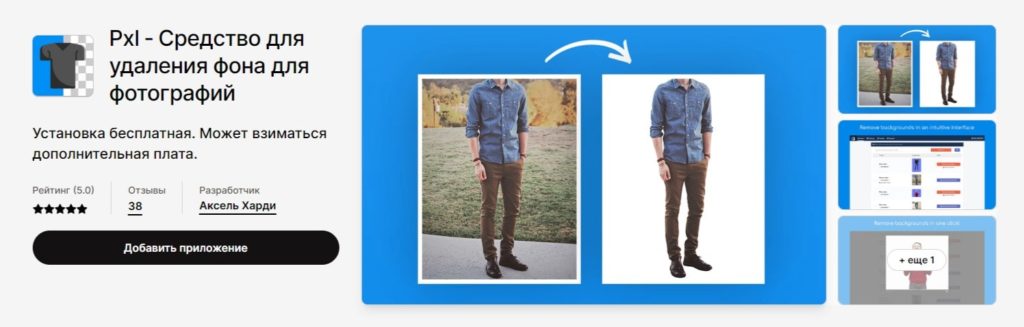
Pxl Photo Background Remover
Плюсы:
- Удаление фона одним щелчком мыши
- Автоматический
- Функция резервного копирования
- Действия по массовому удалению фона
Цена: бесплатно
Removal.ai
Removal.ai использует искусственный интеллект, чтобы определить, какая часть изображения является фоном, затем он делает фон прозрачным. Оттуда вы можете изменить фон на любой, какой захотите.
Единственным недостатком является то, что нет реального способа изменить то, что нейросеть решил сделать прозрачным фоном. Вам нужно убедиться, что загружаемые вами фотографии хорошо видны искусственному интеллекту. Однотонные фоны и простые передние планы лучше всего работают с этим приложением.
Плюсы:
- Автоматическое удаление фона
- Экспортируйте изображения в разных размерах, удобных для социальных сетей
- Вы можете загрузить высококачественные версии различных размеров изображений
Цена: бесплатно
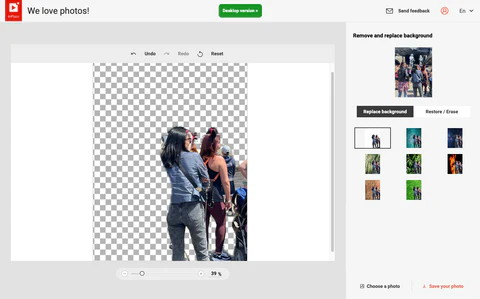
InPixio
Существует как бесплатная, так и платная версия InPixio. Бесплатная версия представляет собой онлайн-средство для удаления фона, которое использует алгоритм искусственного интеллекта для удаления нежелательных объектов на фоне вашей фотографии.
Самое замечательное в этом приложении то, что в нем также есть инструменты ретуши, которые позволяют вам выбрать фон с большей детализацией. Вы можете сохранить свою фотографию в формате JPG с белым фоном или использовать предустановленные фоновые изображения для наложения вашей фотографии.
Плюсы:
- Автоматическое удаление фона
- Инструменты для ретуширования
Цена: Бесплатно; полный доступ начинается с 49,99 долларов США в год
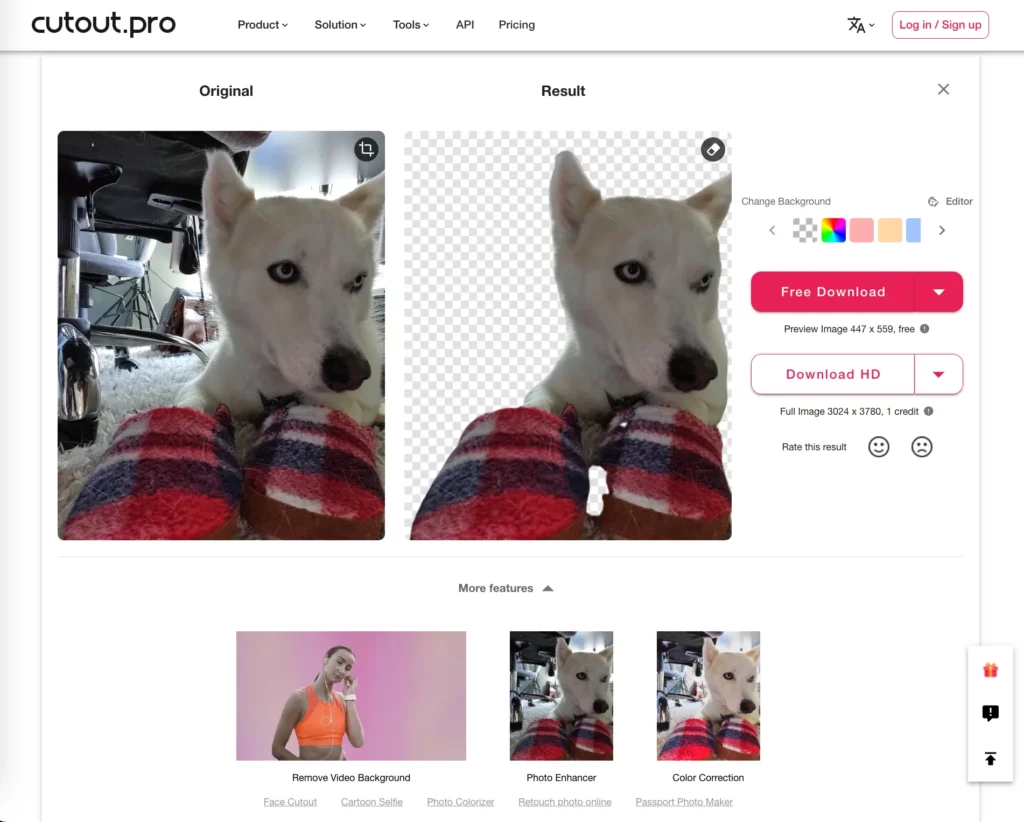
Cutout.pro
Cutout.pro — это сайт для удаления фона с изображений и видео. Это также позволяет вам накладывать ваши изображения и видео на любой фон по вашему выбору. Также можете обрезать изображения.
Плюсы:
- Автоматическое удаление фона
- Удаление фона на изображениях и видео
- Наложение изображений и видео
Список 5 сайтов для удаления фона с фотографий
Вы можете использовать множество сайтов для редактирования фотографий, чтобы удалить фон с любой фотографии. Итак, в этой статье мы собираемся перечислить некоторые из лучших веб-сайтов, которые помогут вам быстро удалить фон с изображения. Эти сайты просты в использовании и позволяют добиться нужного результата. Итак, давайте проверим лучшие сайты.
1. Remove.bg
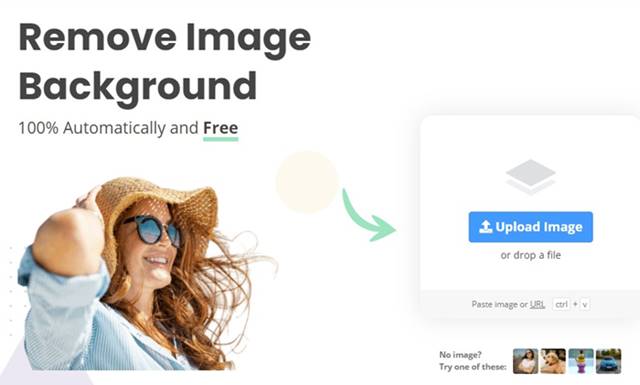 Удалить фон с изображения бесплатно: 5 лучших сайтов для удаления фона с изображений 2022 2023
Удалить фон с изображения бесплатно: 5 лучших сайтов для удаления фона с изображений 2022 2023
Remove.bg — это веб-сайт, который позволяет удалить фон с любого изображения. Преимущество сайта в том, что он автоматический и на 100% бесплатный. Он автоматически определяет объект на изображении и удаляет фон. В конце концов, вы получаете возможность скачать изображение в формате PNG или JPG. Remove.bg проще в использовании, чем все остальные сайты в списке, и он абсолютно бесплатный.
2. ФотоНожницы
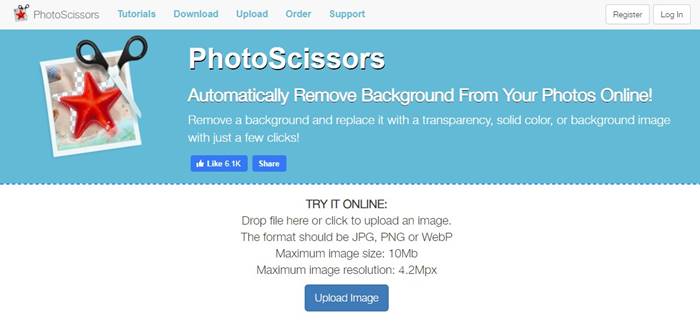 PhotoScissors для удаления фона с фотографий: 5 лучших сайтов для удаления фона с фотографий 2022 2023
PhotoScissors для удаления фона с фотографий: 5 лучших сайтов для удаления фона с фотографий 2022 2023
PhotoScissors — еще один лучший и самый популярный веб-сайт в списке, который автоматически удаляет фон с ваших фотографий. После удаления фона вы можете заменить фон прозрачным, сплошным цветом или пользовательским фоновым изображением. Угадай, что? PhotoScissors может легко обрабатывать сложные полупрозрачные объекты, такие как волосы и мелкие детали. Помимо удаления фона, PhotoScissors может создавать плакаты, менять местами фон и многое другое.
3. Adobe Photoshop Express
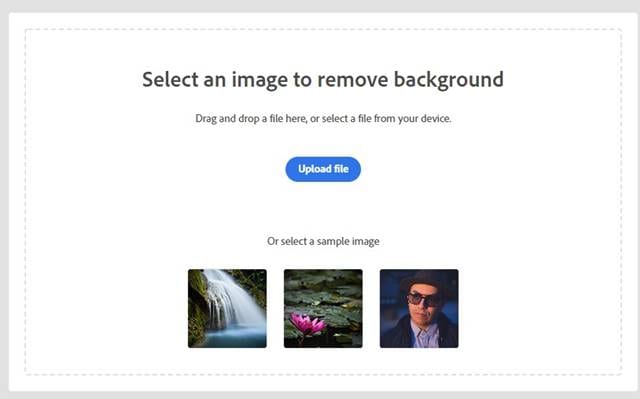 Adobe Photoshop Express для удаления фона с изображений: 5 лучших веб-сайтов для удаления фона с изображений 2022 2023
Adobe Photoshop Express для удаления фона с изображений: 5 лучших веб-сайтов для удаления фона с изображений 2022 2023
Веб-версию Adobe Photoshop Express можно использовать для удаления фона с любого изображения. Инструмент можно использовать бесплатно, но он имеет много проблем. Он убирает фон с изображения, но разрешение обнаружения объектов самое худшее. Иногда он также удаляет объект с фона. Чтобы использовать Adobe Photoshop Express, вам необходимо войти в свою бесплатную учетную запись Adobe и загрузить файл изображения JPG/PNG. После загрузки нажмите кнопку «Автоматически удалить фон», чтобы удалить фон.
4. Слэззер
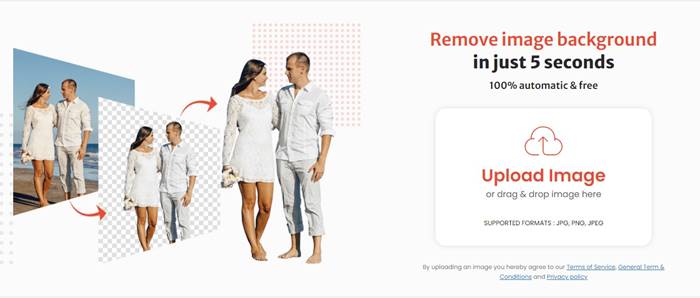 Slazer: 5 лучших сайтов для удаления фона с фотографий 2022 2023
Slazer: 5 лучших сайтов для удаления фона с фотографий 2022 2023
Slazzer — это веб-сайт, который использует алгоритм компьютерного зрения AI для обнаружения объекта на любом изображении. Он может обнаруживать сложные объекты на фотографиях, такие как волосы, тени, похожие цвета и т. д. Известный своими тонкими функциями удаления фона, Slazzer также имеет мобильное приложение, плагин Photoshop, плагин WooCommerce и многое другое. Бесплатная учетная запись Slazzer позволяет загружать файлы форматов JPG, PNG и JPEG. Однако в бесплатной версии вы можете загружать только размер предварительного просмотра отредактированных фотографий.
5. Удаление.ai
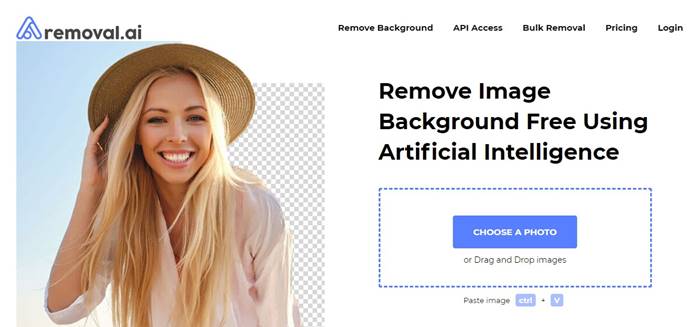 Топ 5 лучших сайтов для удаления фотофона 2022 2023
Топ 5 лучших сайтов для удаления фотофона 2022 2023
Removal.ai — еще один лучший веб-сайт в списке, который можно использовать для вырезания определенных элементов из вашего изображения и создания прозрачного фона. Угадай, что? Removal.ai утверждает, что бесплатно удаляет фон с фотографий с помощью искусственного интеллекта. Веб-инструмент также может обрабатывать волосы или любые другие края меха на изображении. Чтобы удалить фон с любой фотографии с помощью Removal.ai, требуется всего три шага. Просто загрузите изображение, нажмите кнопку «Преобразовать», а затем нажмите кнопку «Загрузить», чтобы загрузить изображение без фона.
Онлайн-сервисы для удаления фона с картинки
Если у вас нет Фотошопа или вы не хотите углубляться в его дебри, попробуйте онлайн-сервисы, с помощью которых удалить фон еще проще. Надо сразу сказать, большая их часть работает только по подписке, однако если вам не нужно сохранять изначальное качество изображения, можно воспользоваться ими на полную катушку.
Я покажу 5 онлайн-сервисов, которые лучше всего справляются со своими задачами:
1. Adobe Photoshop Express,
2. RemoveBG,
3. PhotoScissors,
4. Pixlr,
5. Clippingmagic.
Adobe Photoshop Express
Adobe Photoshop Express — это бесплатный онлайн-редактор, который работает прямо в браузере. Ничего скачивать и устанавливать не нужно. Для того чтобы убрать фон с картинки, здесь есть специальная кнопка, расположенная на панели слева. Загружаем фото, нажимаем «Удалить фон». Вуаля! Интеллект Фотошопа сам отделяет фон, и выглядит все довольно аккуратно. Теперь можно применить изменения и скачать картинку без фона. Большой плюс онлайн-версии в том, что она сохраняет изначальное качество фото. А еще это полностью бесплатно.
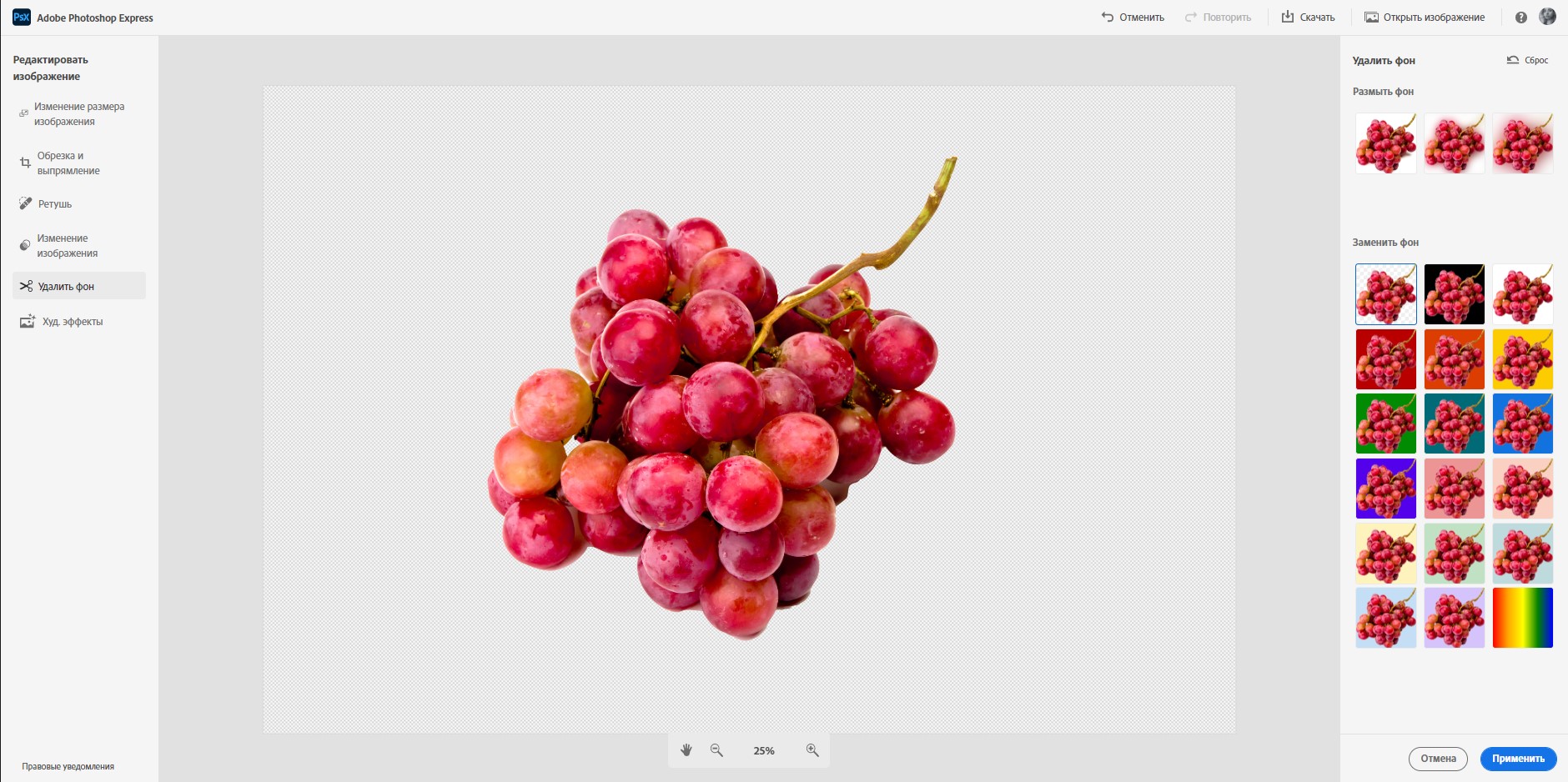
Photoshop Express замечательно определяет и вырезает фон в пару кликов, однако с более сложными изображениями он справляется едва ли – если фон и объект похожи по цвету, автоматическое определение сработает хуже. Попробуйте сами!
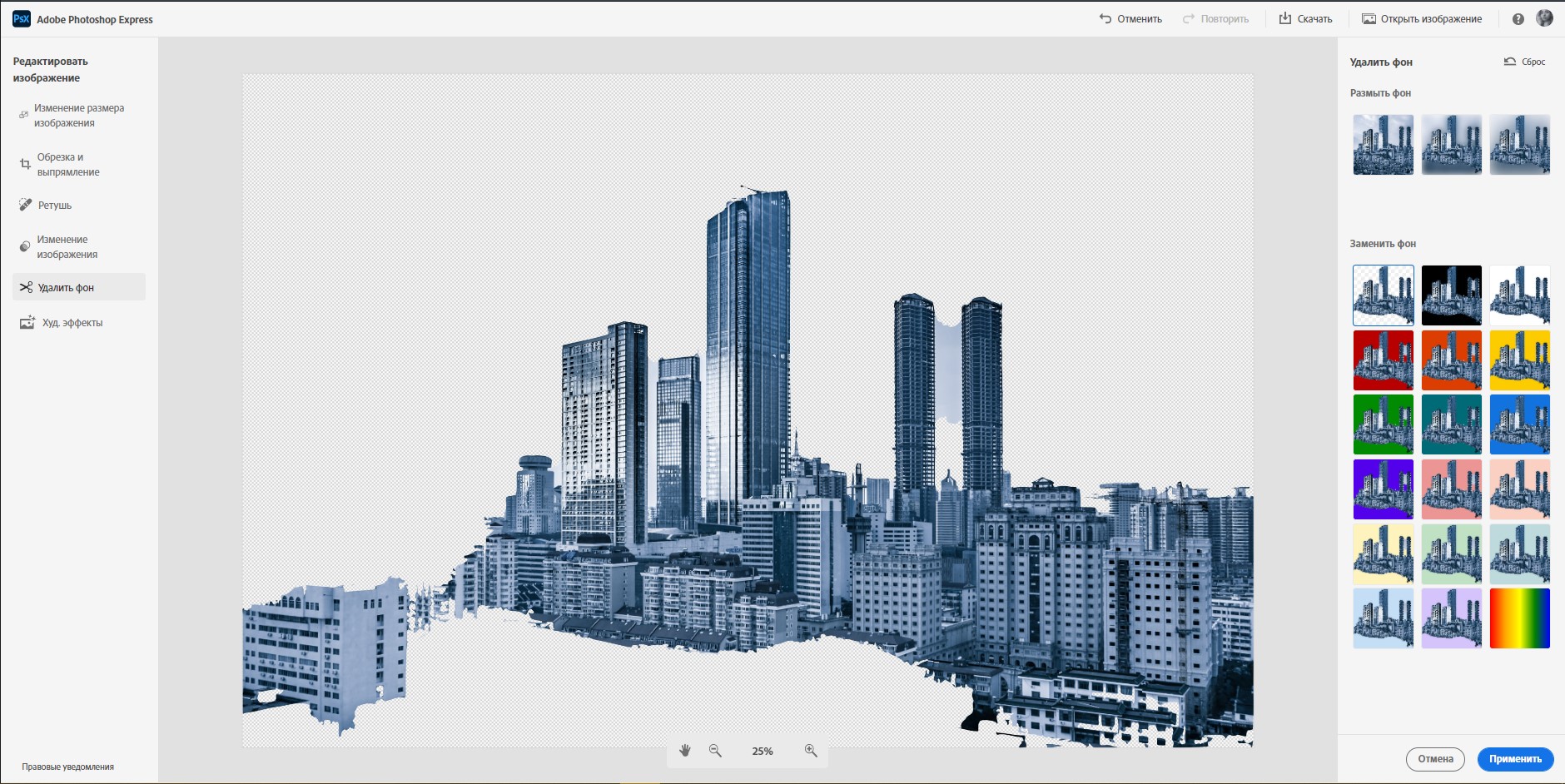
RemoveBG
RemoveBG – почти бесплатный сервис для удаления фона с картинок. Просто загрузите изрображение, и бэкграунд сразу удалится.
Минус в том, что изображение в исходном качестве можно сохранить, только если у вас есть оплаченная подписка на сервис. В противном случае придется довольствоваться низким разрешением. Но посмотрите, как качественно сервис смог вырезать фон с нашей фотографии с городом. Небо было в таком же цветовом диапазоне, что и здания, но RemoveBG справился со своей задачей успешно.
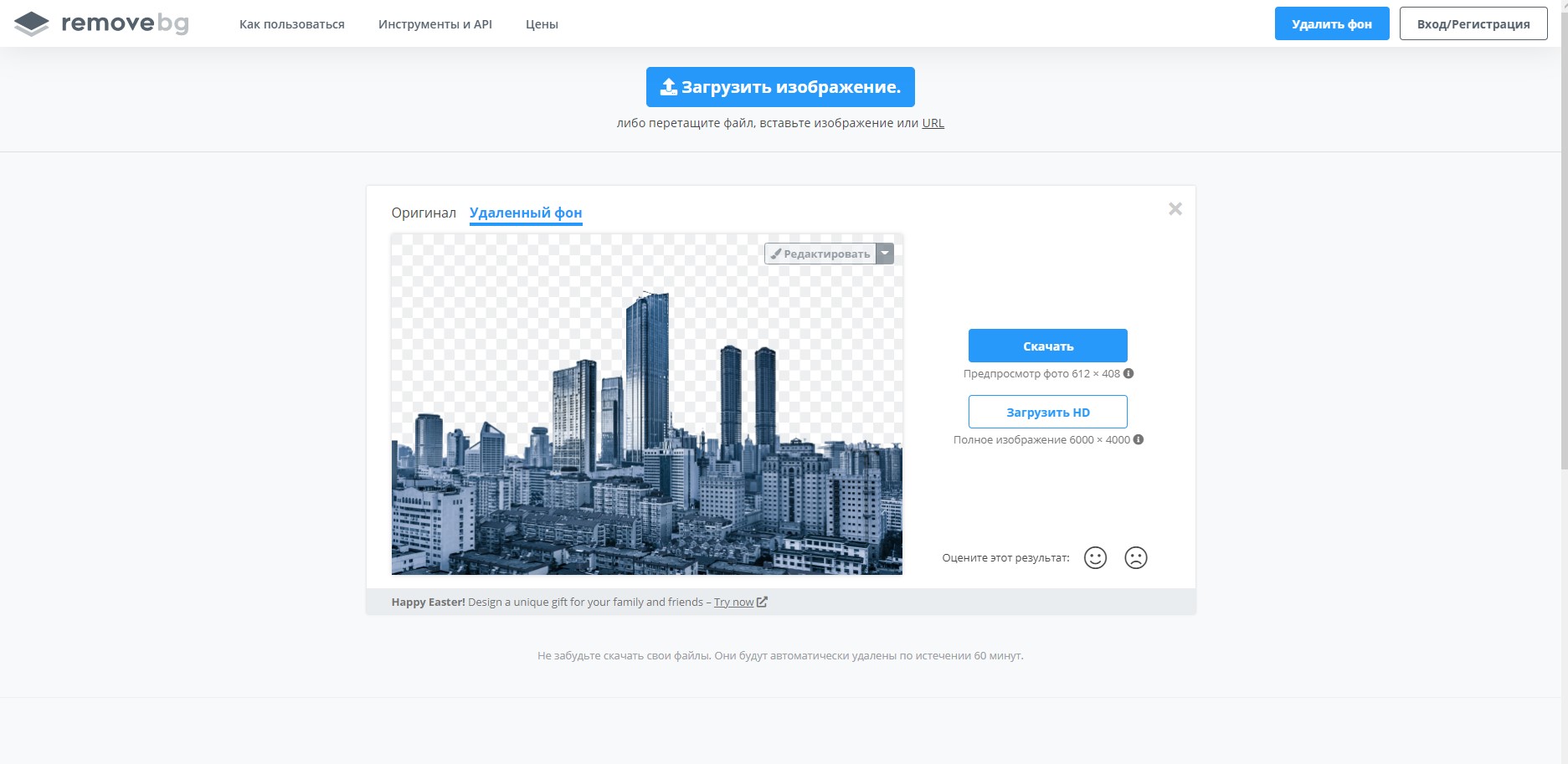
PhotoScissors
PhotoScissors похож на RemoveBG по скорости обработки изображения. Просто бросаем нашу картинку в окно для загрузки и смотрим, как фон исчезает на глазах. Эксперимент показал, что данный сервис лучше всего справляется с однотонным фоном. На примере картинки с виноградом можно увидеть, как удалился белый фон.
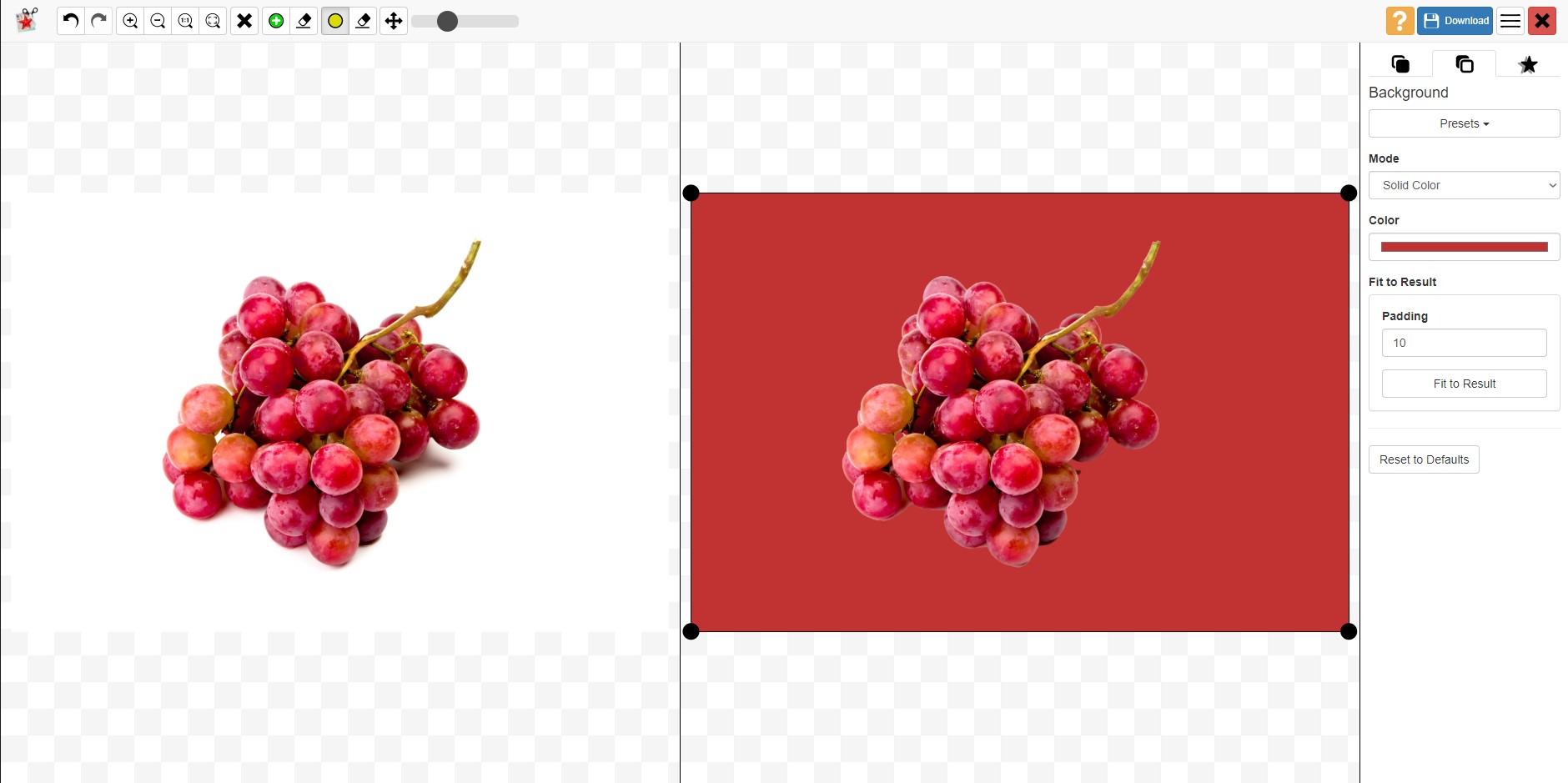

Pixlr
Еще один сервис, который автоматически убирает фон. У него много плюсов – сервис полностью бесплатный, можно загружать большие картинки, изменять размер изображений, есть режим детального редактирования. В финале можно скачать картинку без фона в высоком качестве. Pixlr неплохо убирает монохромный фон, но со сложными картинками сервис работает хуже.
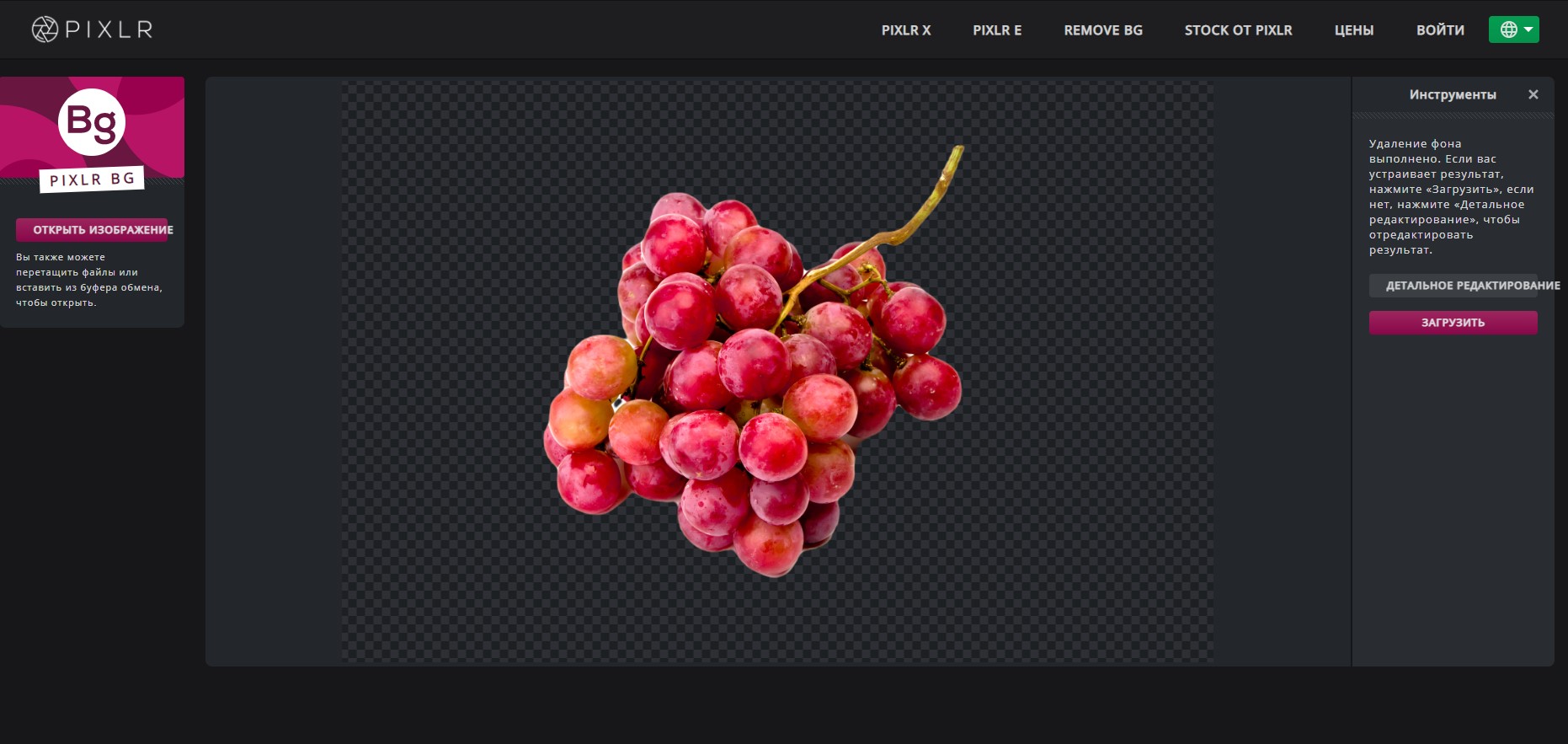
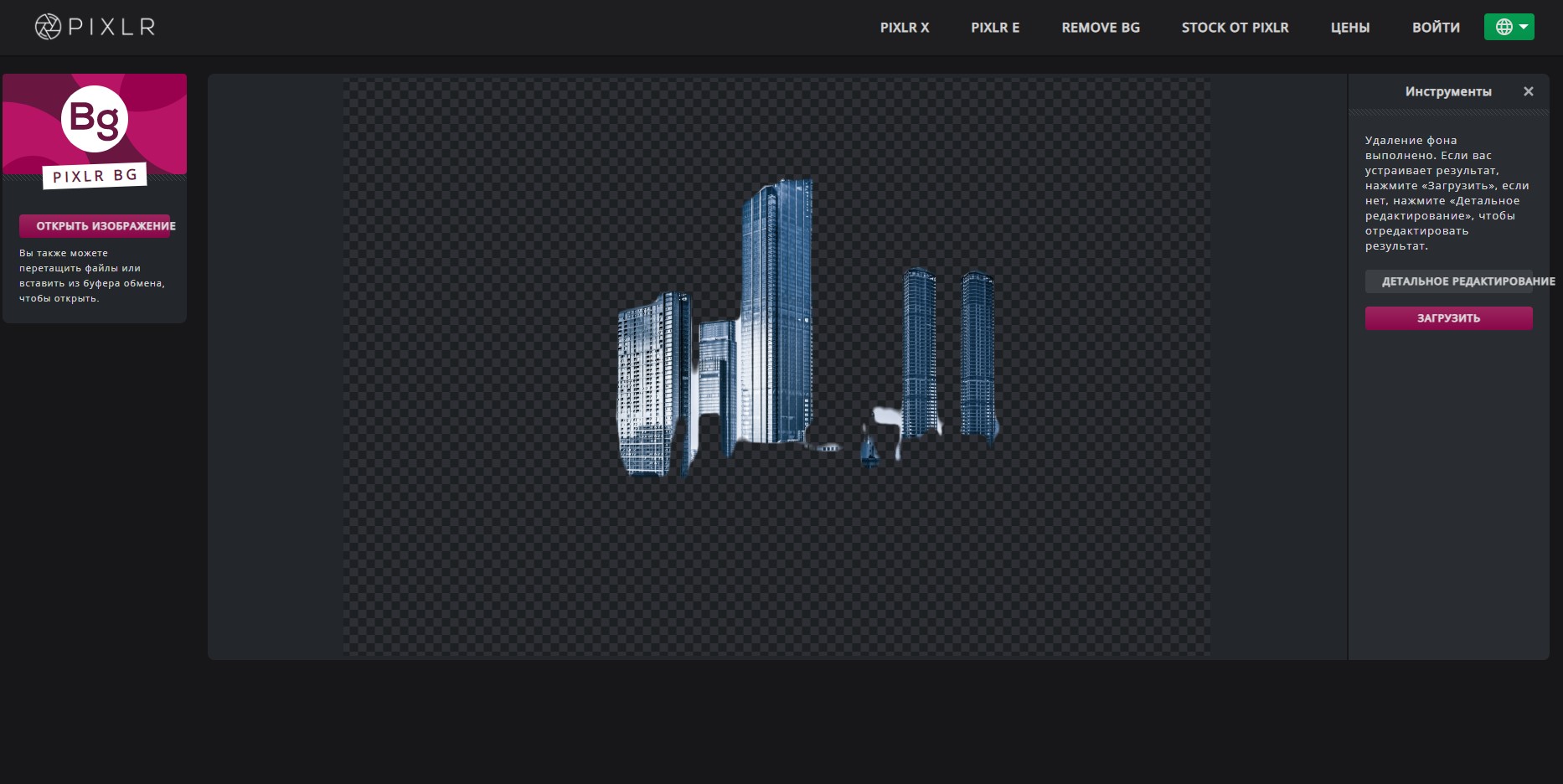
Clippingmagic
Этот онлайн-сервис для удаления фона полностью платный и работает только по подписке. Вы можете посмотреть, как он вырезает фон, но скачать фото даже в низком разрешении не выйдет. Я протестировала Clippingmagic на изображениях разного типа, и можно сказать, что со всеми он справился на ура. Действительно, magic.
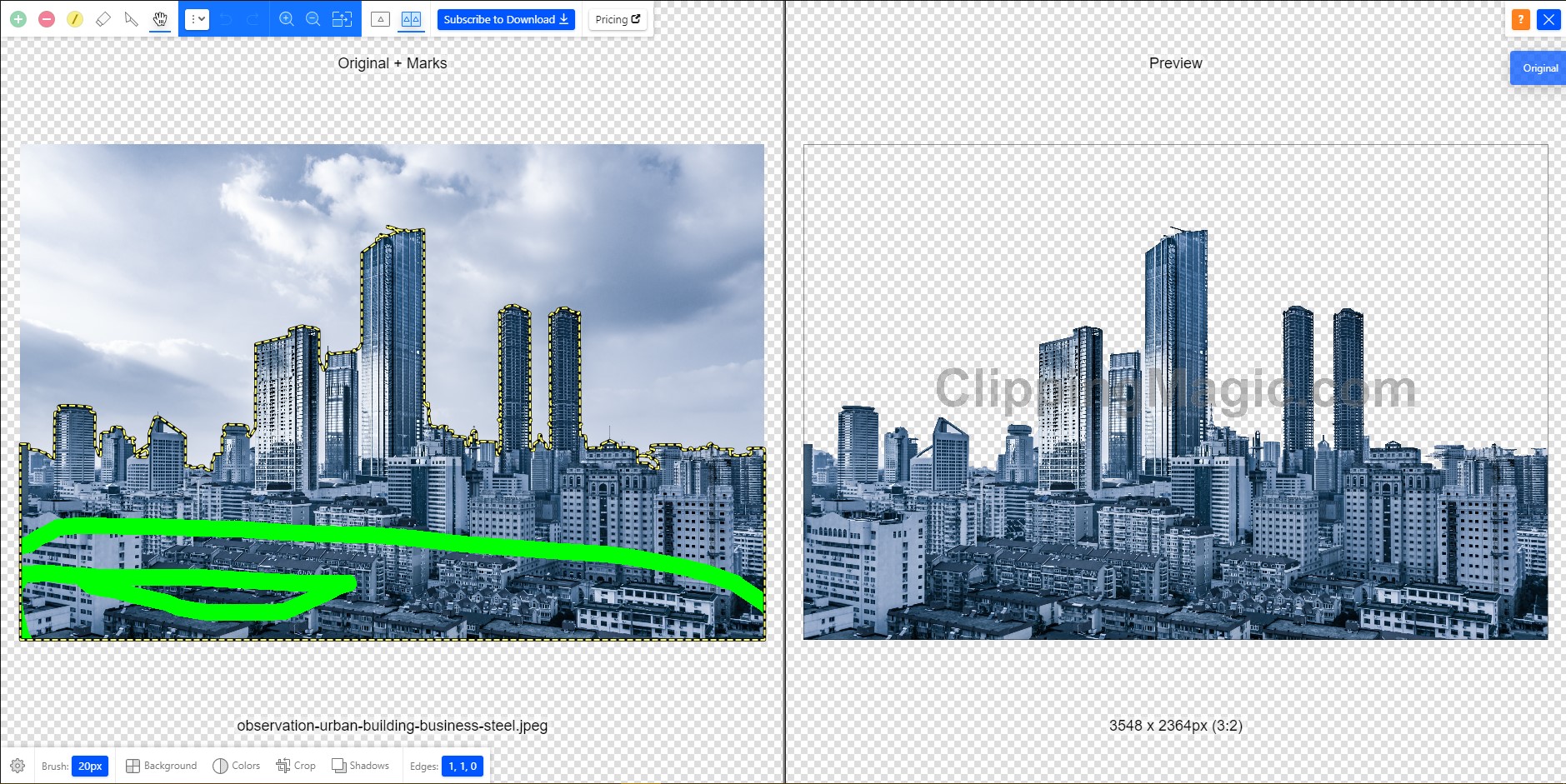
Удалить серый фон с фото с серыми зданиями? Легко. В редакторе можно уточнить границы изображения, обрезать его под любой размер, наложить тени и многое другое.




























